
Sony acaba de lanzar una actualización para PlayStation 4 que amplía la función de reproducción remota de la consola más allá de dispositivos como el PS Vita y en su Mac o PC con Windows. Es fácil de configurar y siempre que tengas una buena conexión a Internet, puedes jugar incluso cuando estás fuera de casa.
La actualización abre un nuevo mundo de posibilidades para quienes comparten un televisor o quieren jugar mientras viajan, pero hay algunas cosas que se deben tener en cuenta al usar la función. Esto es lo que necesita saber.
Configurando el Juego Remoto
Antes de comenzar a utilizar su Mac o PC como pantalla remota, deberá configurar su PS4 y su computadora para usar la función. Afortunadamente, el proceso es bastante directo.
Lo que necesitarás
- Una consola PlayStation 4, ejecutando la versión 3.50 del firmware (diríjase a Configuración> Actualización del software del sistema si su consola no le indica automáticamente).
- Una PC con Windows 8.1 o 10, un Intel Core i5 a 2.67 GHz o más rápido, 2 GB de RAM y un puerto USB de repuesto; O
- Una Mac con OS X Yosemite o El Capitan, un Intel Core i5 a 2.4GHz o más rápido, 2GB de RAM y un puerto USB de repuesto.
- Un controlador Dualshock 4 y un cable USB (el que usa para cargar su controlador está bien).
- Una red cableada o Wi-Fi para jugar localmente, y una conexión a Internet de 5 megabits de carga y descarga para jugar en línea de forma remota.
Instalar y configurar:
- Descargue e instale el cliente de PS4 Remote Play de Sony para su sistema particular.
- Configure su PS4 asegurándose de que su PS4 esté designada como su PS4 principal en Configuración> PlayStation Network / Account Management> Activar como su PS4 principal . También deberá habilitar la reproducción remota en Configuración> Reproducción remota (activada de manera predeterminada) y es una buena idea verificar que su PS4 se pueda encender remotamente mediante Configuración> Configuración de ahorro de energía> Establecer funciones disponibles en modo de descanso y habilitar ambas Conectado a Internet y Activar la PS4 desde la red .
- Ejecute la aplicación PS4 Remote Play en su Mac o PC, luego conecte un controlador Dualshock 4. Cómo usar el Controlador PS4 en su Mac o PC. Cómo usar el Controlador PS4 en su Mac o PC. Desea usar su versátil controlador PS4 con su Mac o PC? ¡Es más fácil de lo que piensas! He aquí cómo hacerlo. Lea más cuando se le solicite e inicie sesión con las mismas credenciales de PSN que usa en su consola.
- Espere hasta que la aplicación PS4 Remote Play registre su sistema. Si esto falla, haga clic en Registrarse manualmente y siga las instrucciones (y verifique que Remote Play esté habilitado en su consola).
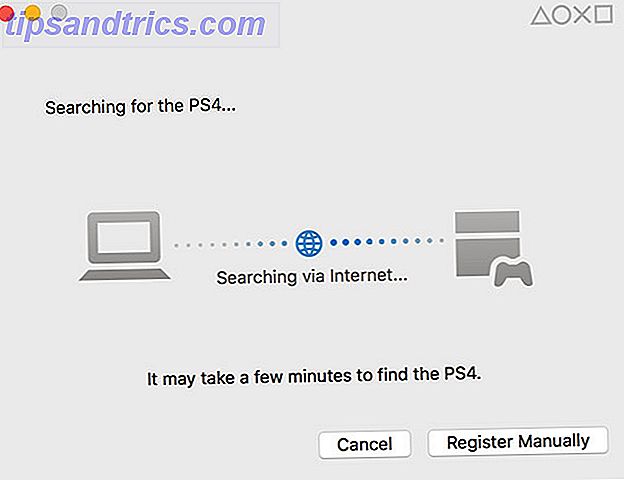
¡Eso es! Una vez conectado, debería ver que su tablero PS4 aparece en su escritorio Mac o Windows, con una gloriosa resolución de 540p. Afortunadamente, hay algunas cosas que puede hacer para que Remote Play luzca y funcione mejor.
Juegos que admiten juegos remotos
No todos los títulos admiten Remote Play, pero sí mucho. Puede encontrar si un juego es compatible o no con la función buscando el icono de Reproducción remota en la parte posterior de la caja, como se muestra a continuación. Para los títulos digitales, deberá verificar la descripción del artículo o, mejor aún, buscar en Google el título y anexar "reproducción remota" al final de su consulta.

Optimiza tu experiencia
Para obtener los mejores resultados, Sony recomienda que conecte la consola directamente a su enrutador utilizando una conexión de Ethernet con cable. Si no puede hacer esto, mover su PS4 lo más cerca posible del punto de acceso inalámbrico dará mejores resultados. Hablando desde la experiencia, mi conexión inalámbrica 802.11n Comprensión de los estándares de Wi-Fi más comunes Comprensión de los estándares de Wi-Fi más comunes El Wi-Fi puede ser un poco confuso porque se usan varios estándares diferentes. Esto es lo que necesita saber. Leer más (eso es dos habitaciones más allá de mi PS4) proporciona excelentes resultados, lo cual es una suerte ya que realmente no puedo hacer mucho acerca de la configuración de mi red en este momento.

Si está en el mismo barco que yo y tiene problemas, puede consultar nuestras guías sobre cómo optimizar su velocidad de Wi-Fi. 10 formas de mejorar la velocidad de su enrutador actual. 10 formas de mejorar la velocidad de su enrutador actual. son algunos ajustes simples del enrutador que podrían marcar una diferencia en la red Wi-Fi de su hogar. Lea más y solucione problemas de conexión ¿Su WiFi Speed Drop? ¡Aquí está el por qué y cómo solucionarlo! ¿Su velocidad de WiFi se reduce? ¡Aquí está el por qué y cómo solucionarlo! En un momento domina absolutamente en su juego en línea mientras descarga algunas películas (legalmente, por supuesto), y al siguiente momento apenas puede cargar una página web simple. ¿Lo que da? Lee mas . Remote Play también funciona a través de Internet, y si tiene la intención de utilizarlo, Sony recomienda una velocidad ascendente y descendente. Comprensión de su velocidad de Internet. Comprensión de su velocidad de Internet. Entonces, ¿está pagando una determinada velocidad de Internet? ¿Qué significa realmente esa velocidad? ¿Qué tan rápido es? ¿Y por qué parece tan lento a veces? Lea más de al menos 5 megabits por segundo.
Es posible que se sienta decepcionado con la resolución predeterminada y la velocidad de fotogramas al usar Remote Play por primera vez, pero se pueden mejorar. Para hacerlo, primero asegúrese de que su PS4 esté apagada y luego inicie la aplicación Remote Play en su Mac o PC con Windows.

En Windows, puede presionar Configuración para abrir las opciones de resolución. En una Mac, tendrá que hacer clic en PlayStation®4 a distancia en la barra de menú en la parte superior de la pantalla y luego seleccionar Preferencias . Ambas versiones le ofrecen una selección de resoluciones de 360p, 540p y 720p; y velocidades de cuadros estándar o altas. Si eliges la alta velocidad de cuadro, no podrás usar la función de grabación del juego de PS4 a través del botón Compartir.
Incluso en mi conexión inalámbrica, mi experiencia ha sido suave como la seda usando la resolución más alta y la velocidad de fotogramas disponible. Sin embargo, es posible que deba ajustar esto si está jugando a través de Internet, especialmente si se salta el audio y el video. Afortunadamente es del lado del cliente, por lo que solo necesita volver a este menú para modificar las cosas.
¿Cómo funciona?
Después de decepcionarme inicialmente por la baja velocidad de fotogramas y la resolución fangosa, cambié a 720p y la velocidad de cuadros más alta disponible y las cosas mejoraron mucho. En una conexión local decente, Remote Play es una gran opción para aquellos que tienen que renunciar al televisor por cualquier motivo.

Me he dado cuenta de un salto de foto ocasional o de un tono de audio, y estos empeoraron al dejar la aplicación Remote Play activa en segundo plano y haciendo otras cosas (al menos en mi Retina MacBook Pro). No puedo hablar sobre el rendimiento de Windows, pero Remote Play en OS X es sólido. Con un ojo en mi televisor y otro en mi MacBook, la latencia es imperceptible a través de una conexión local.
Debido a la compresión utilizada, las cosas están un poco embarradas en los puntos; y si tiene que recurrir a 540p o menos, es probable que se decepcione con la calidad de la imagen en general. En ningún momento la experiencia se sintió injugable, pero no estoy seguro de que me gustaría perder horas super mutantes con una resolución de 360p. Estaría más inclinado a jugar plataformas ( Broforce, Rayman Legends ) y rompecabezas ( The Witness ) cuando se restrinja a resoluciones bajas.

Disfruté menos que Remote Play funcionara a través de Internet. Mi conexión de cable está a 30 megabits por debajo, pero solo proporciona una velocidad de carga de 2 megabits. A pesar de mis mejores esfuerzos, simplemente no pude hacer que las cosas funcionasen, con el lamentable estado de culpa de la red híbrida de fibra de cobre de Australia.

La acumulación de calor en mi computadora portátil ha sido mínima; las cosas se calientan, pero no es peor que ver un video. Remote Play no parece poner mucho estrés en la GPU en absoluto.
Lo que hemos querido durante años
Empieza a escribir "use macbook" o "use imac" en Google y verás una ráfaga de predicciones que terminan en "como monitor", algunas incluso "como monitor para ps4", lo que sugiere que muchos de nosotros hemos querido una característica como Juego a distancia durante mucho tiempo. Si bien no es perfecto (y la resolución de 1080p sería muy agradable), si su red está a punto de rayar, Remote Play no debería dejarlo decepcionado.
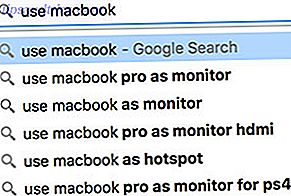
Jugar juegos de PS4 en una Mac o PC ayuda a resolver el problema planteado al usar TV de la sala de estar compartida para fines de juego. Junto con una computadora portátil, la característica le da más libertad sobre dónde y cuándo juega sus juegos. Incluso puedes llevar tu Dualshock 4 al trabajo y jugar durante la hora del almuerzo si tu conexión a Internet es lo suficientemente buena.
Lo mejor de todo es que la función es completamente gratuita, sin necesidad de comprar un dispositivo portátil, PlayStation TV o Xperia de Sony.
¿Has probado Remote Play en tu Mac o PC? ¿Como le fue?

![Cree presentaciones multimedia elegantes y divertidas con Apple Keynote popular [Mac]](https://www.tipsandtrics.com/img/mac/461/create-elegant-cool-multimedia-presentations-using-apple-s-popular-keynote.jpg)

![TwitterTicker Screensaver: vea su línea de tiempo de Twitter en su protector de pantalla [Mac]](https://www.tipsandtrics.com/img/mac/754/twitterticker-screensaver.png)